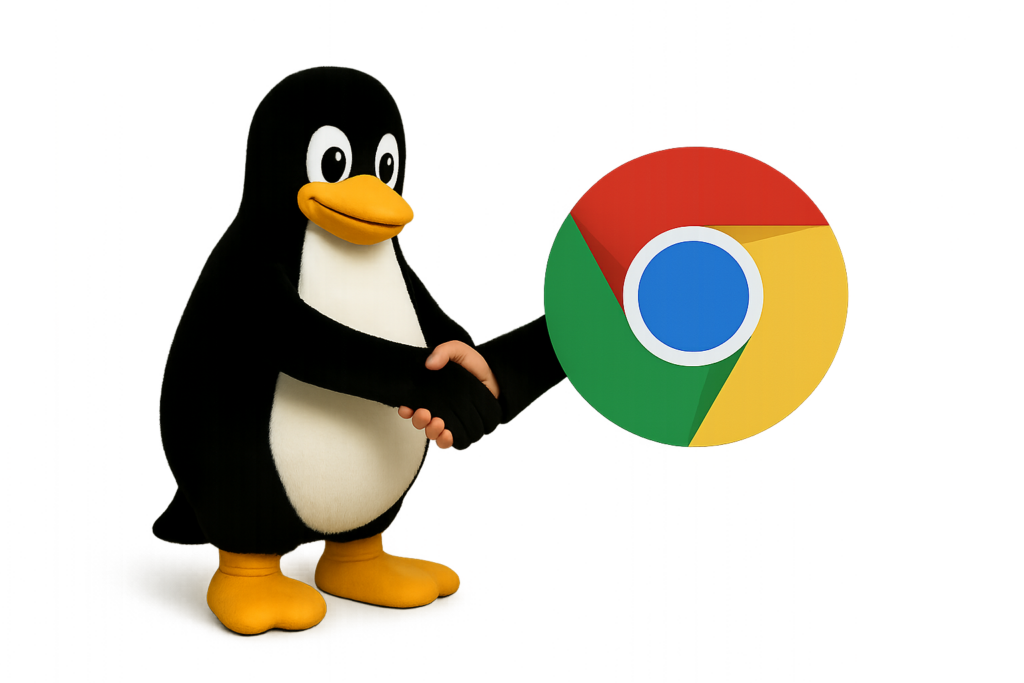Raspberry Pi OS har fått sin största uppdatering på länge. Med bas i Debian 13 ”Trixie” introduceras ett nytt Kontrollcenter, en modernare skrivbordsmiljö och en rad tekniska förbättringar – allt för att ge både nybörjare och erfarna användare en smidigare upplevelse.

Det välkända operativsystemet Raspberry Pi OS, som är standardvalet för alla Raspberry Pi-datorer, har fått en stor uppdatering. Den nya versionen bygger på Debian 13 ”Trixie” och bjuder på både nya funktioner, förbättringar i användargränssnittet och en rad tekniska uppdateringar under huven.
Allt samlat i ett nytt Kontrollcenter
En av de största nyheterna är ett nytt Kontrollcenter, som samlar inställningar som tidigare låg utspridda i separata program. Här finns nu allt från systeminställningar och utseende till mus, tangentbord, skärm och skrivare. Lösningen är plugin-baserad, vilket gör det enklare att både underhålla och bygga ut.
Ny design för skrivbordet
Användargränssnittet har fått en tydlig uppfräschning. Bland annat finns:
- Ett nytt ikontema kallat PiXtrix
- Två GTK-teman: ett ljust (PiXtrix) och ett mörkt (PiXonyx)
- Nya bakgrundsbilder
- Ett nytt systemtypsnitt: Nunito Sans Light
Förändringar i panelen
Panelen, som är central i Raspberry Pi:s skrivbordsmiljö, har också fått ett lyft. Den klassiska lxpanel har ersatts av en vidareutvecklad variant som kallas lxpanel-pi. Gamla, inkompatibla tillägg har tagits bort, men i gengäld finns nya funktioner:
- En systemövervakare i aktivitetsfältet som varnar för låg ström och andra problem
- En ny klocka som fungerar i både lxpanel-pi och wf-panel-pi
- Ett nytt kommandoradsverktyg: lxpanelctl-pi
Dessutom har menyerna setts över – länkarna till Raspberry Pi:s webbplats har försvunnit och ersatts med färdiga bokmärken i Chromium och Firefox. För nybörjare finns nu även en genväg till Raspberry Pi Beginner’s Guide.
Böcker, språk och guider
Den digitala bokhyllan Bookshelf har uppdaterats. Numera visas vissa nya titlar med ett hänglås och blir fria att läsa efter en tid, men användare kan även bidra ekonomiskt för att låsa upp dem tidigare.
Vid installation tar systemet dessutom hänsyn till språk och region – guider och användarhandböcker översätts automatiskt om det finns tillgängligt.
Nya och borttagna verktyg
Bland övriga förändringar märks:
- SenseHAT Emulatorn är tillbaka i Rekommenderad programvara
- Nya tangentbordsverktyg: rpi-keyboard-config och rpi-keyboard-fw-update
- Förbättrad tangentbordsnavigering i GTK-appar
- labwc har uppdaterats till version 0.8.4
- Paketet raspberrypi-ui-mods har ersatts med ett nytt metapaket: rpd-metas
Samtidigt har några äldre verktyg försvunnit, bland annat Alacarte-menyn, Remote GPIO-alternativet och referensdokumentet Debian Reference.
Uppdaterad webbläsare och ny kärna
Både webbläsarna och kärnan har fått uppdateringar:
- Chromium är nu version 140
- Firefox har uppdaterats till version 142
- Systemet kör på Linux-kärnan 6.12.47 med en uppdaterad Raspberry Pi-firmware
Sammanfattning
Med den här versionen markerar Raspberry Pi OS ett tydligt steg framåt. Ett mer samlat inställningssystem, en fräschare design och modernare verktyg gör att operativsystemet känns både mer tillgängligt för nybörjare och mer robust för erfarna användare. Tillsammans med den senaste Debian-basen och en långsiktig kärna står Raspberry Pi OS redo att fortsätta vara hjärtat i många projekt, från klassrum och hobbybyggen till mer avancerade utvecklingsmiljöer.
https://www.raspberrypi.com/software/operating-systems
Raspberry Pi OS – Tekniska fakta
- Bas: Debian 13 ”Trixie”
- Kärna: Linux 6.12 LTS
- Desktop: PIXEL (uppdaterad)
- Panel: lxpanel-pi
- Ikontema: PiXtrix
- GTK-teman: PiXtrix (ljus), PiXonyx (mörk)
- Systemtypsnitt: Nunito Sans Light
- Webbläsare: Chromium 140, Firefox 142
- Förinstallerade verktyg: Kontrollcenter, Bookshelf, SenseHAT Emulator
- Firmware: 676efed1194de38975889a34276091da1f5aadd3